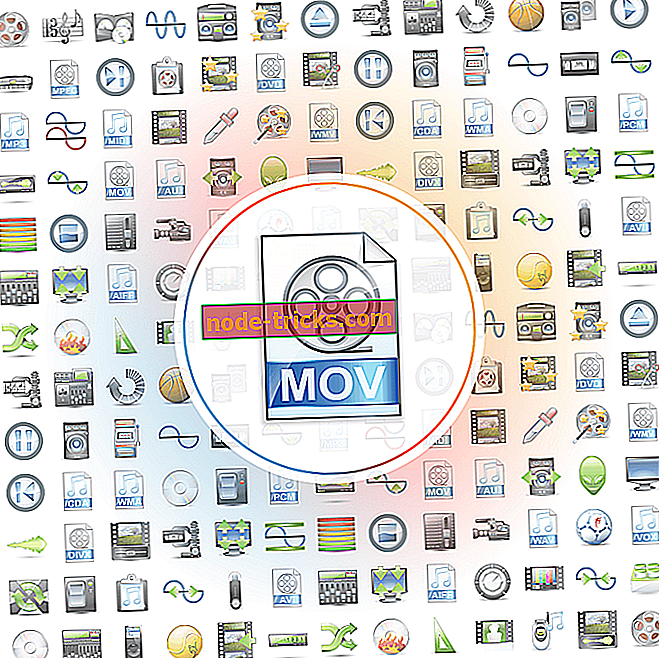Kā ātri pārdēvēt datoru operētājsistēmā Windows 10, 8.1
Kā jau iepriekš teicis, operētājsistēmā Windows 10, 8.1, tradicionālais "Mans dators" ir pārdēvēts par "Šis dators". Bet tas patiesībā nav jūsu datora nosaukums, un, ja vēlaties to mainīt, šeit ir vienkāršs soli pa solim, kas nepieciešams, lai to izdarītu.

Ir dažas ātras lietas, ko varat iemācīties sistēmā Windows 8.1 un 10, piemēram, redzēt datora informāciju, mainīt stāstītāja iestatījumus, aktivizēt klusas stundas un daudzus citus. Šajā īsā ceļvedī, šoreiz, mēs paskaidrosim, kā jūs varat ātri, mazāk nekā minūti, mainīt datora nosaukumu . Ja jūs kādu laiku izmantojat Windows 10 vai Windows 8.1, jūs, iespējams, esat informēti par to, bet šeit ir mūsu soli pa solim īsa apmācība tiem, kas ir svaigi ar Windows 8 ideju un kā tā darbojas .
Lasiet arī : Mana Cortana lietotne ļauj jums pārdēvēt Cortana sistēmā Windows 10
Protams, jūs joprojām varat mainīt sava datora nosaukumu, sekojot vecajam darbvirsmas interfeisam, bet šoreiz mēs runājam tikai par mūsdienu aspektu, jo tas ir daudz vēsāks! Tātad, šeit mēs ejam.
Kā nomainīt datora / klēpjdatora nosaukumu sistēmā Windows 8.1, 10?
1. Atveriet Charms joslu (velciet pirkstu vai peli uz augšējā labā stūra vai nospiediet Windows logotipu + W) un no turienes izvēlieties meklēšanas pogu un veidu

2. Izvēlnē “PC Settings” izvēlieties PC un Devices apakšsadaļu.
3. Izvēlnē “PC and Devices” atlasiet sadaļu PC info .

4. Pārdēvējiet datoru, izvēloties burtu, defises un ciparu kombināciju. Tas nav kā paroles izvēle, tāpēc jūs varat izmantot kaut ko personisku, tāpat kā es.
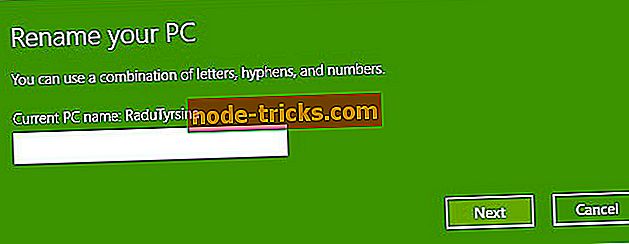
Tātad, tas ir par to. Atstājiet savu komentāru tālāk un dariet mums zināmu, kuru vārdu esat izvēlējies savam datoram, un varat arī atstāt savu ekrānuzņēmumu, jo es vienmēr esmu ieinteresēts redzēt, kā cilvēki kristās savas sistēmas.
Elementu pārdēvēšana Windows datorā
Vai nav garlaicīgi ar parasto nosaukumu ne tikai datorā, bet arī mapēs? Mēģināsim mazināt jūsu datoru. Pēc tā veiksmīgas pārdēvēšanas mums ir jānorāda, ka to var izdarīt ar failiem un mapēm. Šeit ir saraksts ar saistītajām rokasgrāmatām:
- 12 no labākajiem failu pārdēvēšanas programmatūras Windows datoriem
- Kā pārdēvēt tīklu operētājsistēmā Windows 10 (Ak, jā, izbaudiet kaimiņus!)
- Kā pārdēvēt vairākus failus sistēmā Windows 10, 8.1
- Kā Windows 10 vairākkārt pārdēvēt vairākus failus
Šeit jūs dodaties, tagad varat manipulēt ar failiem un mapēm, ko vēlaties. Informējiet mūs komentāros, ja šis raksts bija noderīgs.
Lasiet arī : Ātri pārdēvējiet vairākus failus sistēmā Windows 10, izmantojot taustiņu Tab